Partager des fichiers entre nos ordinateurs et nos téléphones est devenu une étape incontournable de notre vie numérique. Qu’il s’agisse de photos ou de vidéos mémorables, d’un document essentiel pour une réunion à venir ou simplement de synchroniser vos listes de lecture favorites, il peut parfois sembler difficile de faire un transfert de fichiers entre ces deux mondes.
Nous allons aborder dans cet article différentes méthodes de transfert de fichiers, sans avoir recours à des astuces complexes. Afin de faciliter le transfert de vos données précieuses entre votre PC et votre téléphone, nous avons sélectionné des solutions classiques aux plus innovantes.
Méthode classique pour un transfert de fichiers
Le bluetooth
Pour le PC
Assurez-vous que le Bluetooth est activé sur votre PC. Vous pouvez le faire en cliquant sur l’icône Bluetooth dans la barre des tâches ou cliquez sur Bluetooth sur la barre de recherche dans les paramètres.
- Accédez aux “paramètres Bluetooth“, et assurez-vous que votre PC est configuré en mode de découverte pour qu’il puisse être repéré par d’autres appareils.
- Localisez le fichier que vous souhaitez transférer.
- Cliquez droit sur le fichier, sélectionnez “Envoyer vers“, puis choisissez “Bluetooth device” ou “l’Appareil Bluetooth“.
- Sélectionnez le téléphone appairé dans la liste des appareils Bluetooth disponibles.
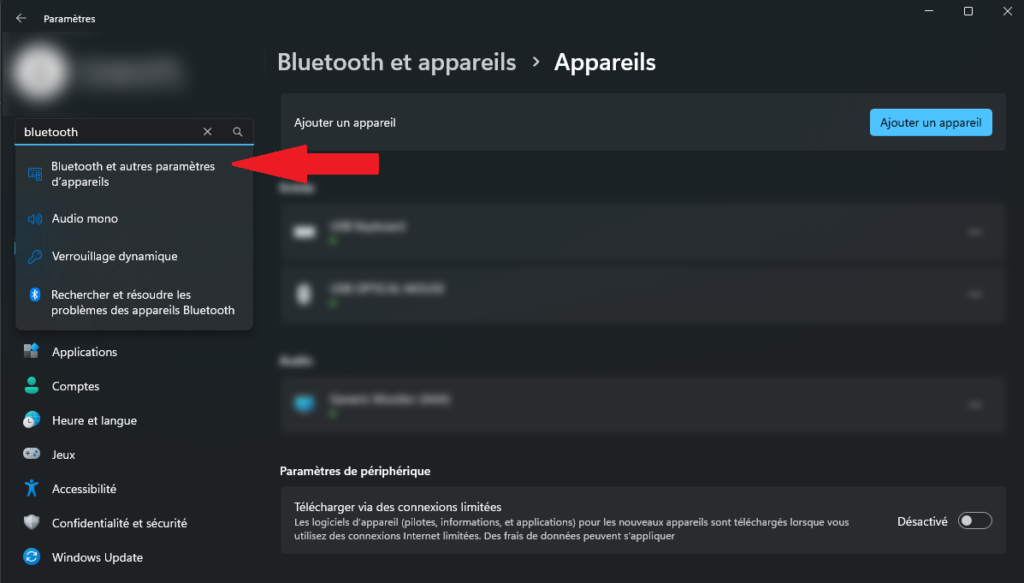
Découvrez comment accélérer votre ordinateur Windows
Pour le téléphone
Accédez aux paramètres de votre téléphone, puis à la section Bluetooth. Activez le Bluetooth et assurez-vous que votre téléphone soit détectable par d’autres appareils.
- Dans les “paramètres Bluetooth” de votre téléphone, recherchez les périphériques disponibles et sélectionnez le nom de votre PC. Suivez les instructions pour appairer les deux appareils.
- Une fois que le PC a envoyé le fichier, votre téléphone recevra une notification. Acceptez le transfert sur votre téléphone.
- Localisez le fichier sur le téléphone, le fichier sera généralement enregistré dans le dossier Bluetooth ou Téléchargements sur votre téléphone
- Assurez-vous que les deux appareils sont à une distance raisonnable l’un de l’autre pour garantir une connexion Bluetooth stable.
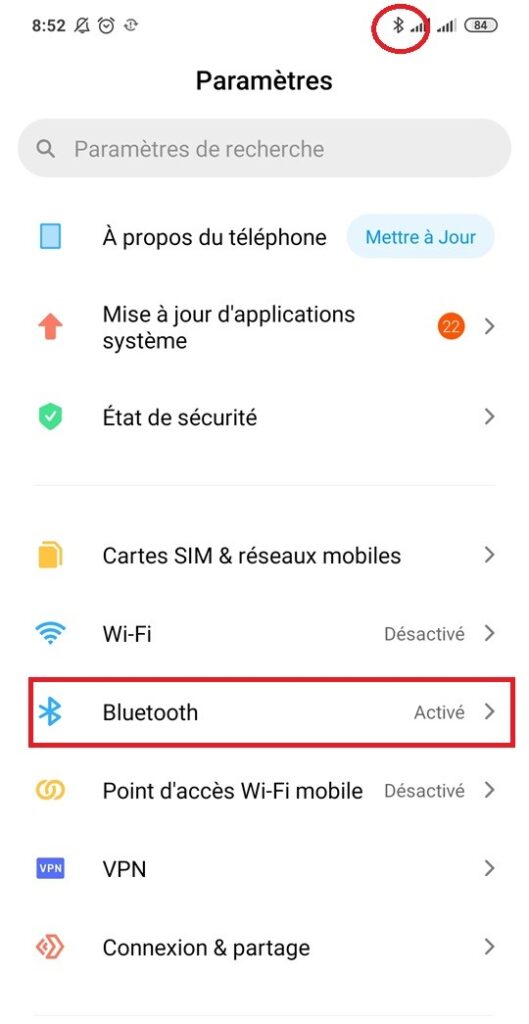
La vitesse de transfert de fichiers via Bluetooth peut être plus lente par rapport à d’autres méthodes, surtout pour des fichiers volumineux. Si votre PC utilise un autre système d’exploitation ou si votre téléphone est un iPhone, les étapes peuvent légèrement différer.
Découvrez comment résoudre le problème de bluetooth sur votre PC
Câble USB
Connectez votre téléphone à votre PC à l’aide d’un câble USB. Sur votre téléphone, une notification apparaîtra vous informant de la connexion USB. Faites glisser vers le bas la barre de notifications et sélectionnez l’option qui permet de changer le mode USB. Choisissez le mode “Transfert de fichiers” ou “MTP” (Media Transfer Protocol).
- Faites un clic droit sur les fichiers sélectionnés, puis choisissez “Copier“.
- Naviguez ensuite vers l’emplacement sur votre PC où vous souhaitez copier les fichiers, faites un clic droit et choisissez “Coller“.
- Appuyez et maintenez enfoncé sur les fichiers que vous souhaitez transférer, puis sélectionnez l’option de déplacement ou de copie.
- Choisissez l’emplacement de destination, soit le stockage interne, soit la carte SD.
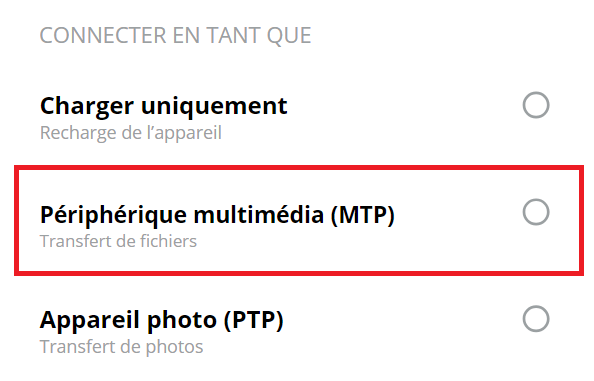
Une fois le transfert terminé, assurez-vous d’éjecter en toute sécurité votre téléphone depuis le PC avant de débrancher le câble USB.
Cette méthode de transfert par câble USB est fiable et relativement rapide, idéale pour des transferts de fichiers de grande taille.
Méthode innovante dans le transfert de fichiers
Services Cloud
Utilisez des services cloud tels que Google Drive, Dropbox ou OneDrive pour un transfert de fichier plus rapide.
- Sur votre PC, accédez à Google Drive à l’aide d’un navigateur web.
- Assurez-vous que vous êtes connecté à votre compte Google.
- Cliquez sur le bouton “Nouveau” et choisissez “Télécharger” pour sélectionner les fichiers que vous souhaitez transférer depuis votre PC.
- Créez des dossiers dans Google Drive pour organiser vos fichiers si nécessaire. Cela facilitera la gestion des données sur le téléphone.
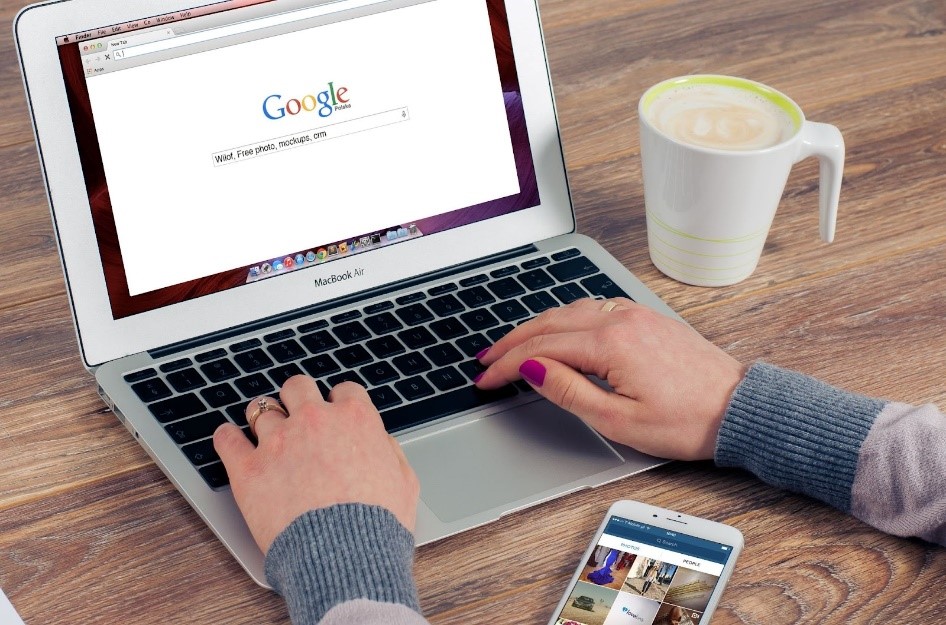
Sur votre téléphone, téléchargez et installez l’application Google Drive depuis Google Play Store pour Android, App Store pour iOS.
- Connectez-vous à votre compte Google.
- Une fois connecté, vous verrez tous les fichiers et dossiers synchronisés depuis votre PC sur l’application Google Drive de votre téléphone.
- Sélectionnez les fichiers que vous souhaitez avoir sur votre téléphone et téléchargez-les localement en appuyant sur l’icône de téléchargement ou en les ouvrant directement dans l’application.
Assurez-vous d’avoir une connexion Internet stable sur les deux appareils pour un transfert de fichiers plus fluide. La vitesse de transfert dépend de la taille des fichiers et de la vitesse de votre connexion Internet. Les transferts de fichiers par Dropbox ou OneDrivE sont à peu près similaires.
Applications de Transfert de Fichiers
Utilisez des applications dédiées au transfert de fichiers, telles que AirDroid, Pushbullet, ou Send Anywhere. Installez l’application sur votre téléphone et suivez les instructions pour le transfert.
AirDroid est une application qui facilite le transfert de fichiers entre un PC et un téléphone Android sans fil. Voici les étapes détaillées pour effectuer un transfert avec AirDroid :
Sur le PC :
- Rendez-vous sur le site officiel d’AirDroid et téléchargez l’application pour PC. Installez l’application sur votre ordinateur. Lancez l’application AirDroid sur votre PC.
- Créez un compte ou connectez-vous avec votre compte Google ou Facebook.
- Une fois connecté, l’application affichera un code QR.
Sur le Téléphone :
- Rendez-vous sur Google Play Store sur votre téléphone Android. Recherchez “AirDroid” et téléchargez l’application. Ouvrez l’application sur votre téléphone. Connectez-vous avec le même compte que celui utilisé sur le PC.
- Sur l’application AirDroid du téléphone, sélectionnez “Scanner le code QR“.
- Scannez le code QR affiché sur l’application AirDroid sur votre PC.

Une fois connecté, vous verrez une interface conviviale sur votre PC et votre téléphone, montrant diverses options telles que les messages, les appels, et bien sûr, le transfert de fichiers.
- Sur l’interface AirDroid du PC, accédez à la section “Fichiers” pour explorer les données de votre téléphone.
- Pour transférer des fichiers, faites glisser les fichiers depuis votre PC vers l’interface AirDroid.
- Sur votre téléphone, une notification vous demandera de confirmer le transfert. Acceptez la demande. Vous pourrez suivre le statut du transfert sur l’interface AirDroid du PC et recevoir une notification une fois le transfert terminé.
AirDroid propose également des fonctionnalités avancées telles que la gestion des applications, la visualisation à distance de l’écran, et la gestion des appels et des messages, en faisant une application polyvalente pour la gestion de votre téléphone depuis votre PC.
Transfert de fichiers par e-mail
Le transfert de fichiers par e-mail est une méthode courante et accessible pour partager des documents, images, ou d’autres fichiers entre un PC et un téléphone. Voici comment procéder
- Sur votre PC, ouvrez votre client de messagerie électronique Gmail, Outlook, ou Yahoo. Cliquez sur “Nouveau message” ou “Composer” pour créer un nouveau message.
- Saisissez l’adresse e-mail à laquelle vous souhaitez envoyer les fichiers dans le champ “À“.
- Cherchez l’option d’attacher des fichiers qui est généralement symbolisée par une agrafe ou un bouton “Attach” ou “Joindre“.
- Sélectionnez les fichiers que vous souhaitez transférer depuis votre PC. Une fois les fichiers attachés, cliquez sur “Envoyer” pour transmettre le message.
Découvrez les meilleures logiciels de messagerie pour votre PC ici
Ouvrez l’application de messagerie sur votre téléphone, associée au compte e-mail auquel vous avez envoyé les fichiers.

- Trouvez le message contenant les fichiers dans votre boîte de réception. Ouvrez le message et recherchez l’option pour télécharger les fichiers attachés.
- Une fois téléchargés, choisissez l’emplacement sur votre téléphone où vous souhaitez enregistrer les fichiers.
- Utilisez l’application appropriée sur votre téléphone pour accéder aux fichiers téléchargés; dans la galerie pour les images, l’application de lecture pour les documents, etc…
Cette méthode est simple et efficace pour le transfert de fichiers, mais veillez à respecter les limitations de taille des pièces jointes imposées par votre fournisseur de services de messagerie. Pour des fichiers plus volumineux, envisagez d’utiliser d’autres méthodes telles que le transfert par USB ou des services de stockage cloud.





